您想為移動用戶隱藏特定的 wordpress 小部件嗎?
小部件是經(jīng)常顯示在網(wǎng)站側(cè)邊欄或頁腳中的動態(tài)內(nèi)容。有時,小部件在臺式計算機或筆記本電腦上可能看起來不錯,但在較小的移動設備上則不然。
在本文中,我們將向您展示如何在移動設備上隱藏 WordPress 小部件,而無需編寫任何代碼。
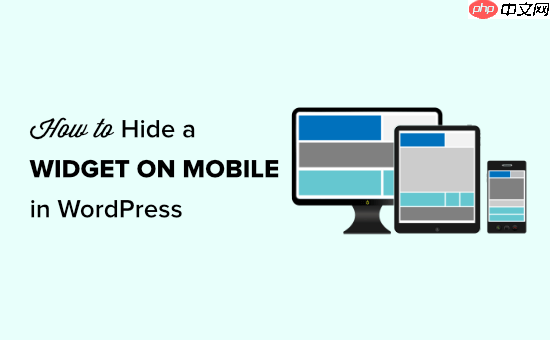
為什么在 WordPress 中隱藏移動設備上的小部件?
僅僅因為您的網(wǎng)站布局在全尺寸計算機屏幕上看起來不錯,并不意味著它在較小的屏幕上也會自動看起來不錯。
查看 WordPress 網(wǎng)站的移動版本時,您可能會發(fā)現(xiàn)布局看起來很混亂。在這種情況下,一種解決方案是隱藏智能手機和平板電腦上的某些小部件。
即使布局不會立即看起來混亂,在移動設備上測試網(wǎng)站時始終滾動到網(wǎng)站的最底部也很重要。
在大多數(shù)響應式 WordPress 主題中,小部件將根據(jù)訪問者屏幕的大小顯示在不同的位置。通常,WordPress 主題會將小部件移動到頁面的最底部。
讓我們看一個例子。
下圖顯示了站點在臺式計算機上的外觀。如您所見,搜索小部件出現(xiàn)在側(cè)邊欄的頂部。
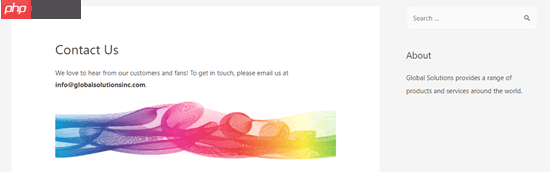
但是,在智能手機上,側(cè)邊欄小部件出現(xiàn)在內(nèi)容下方。
這意味著訪問者需要滾動到頁面的最底部才能進行搜索。
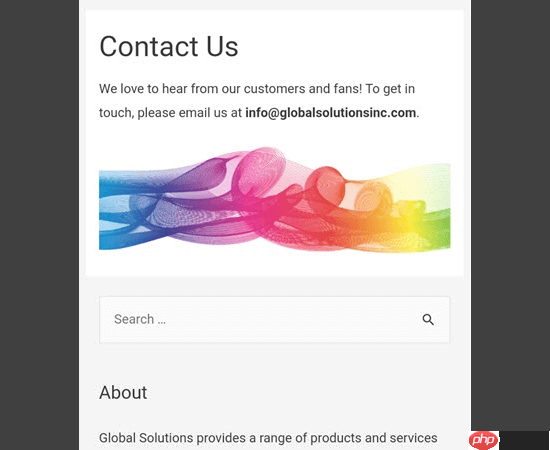
更糟糕的是,有時這種行為可能會導致兩個相同的小部件彼此相鄰出現(xiàn)。
例如,許多WordPress 博客所有者在側(cè)邊欄和頁腳中都放置了“最近的帖子”小部件。如果這些小部件移動,那么移動訪問者可能會看到彼此相鄰的相同小部件。
話雖如此,讓我們看看如何在 WordPress 中輕松隱藏移動設備上的小部件。
如何在 WordPress 中隱藏移動設備上的小部件
為移動用戶隱藏小部件的最簡單方法是使用小部件選項插件。該插件可讓您根據(jù)日期、用戶角色、設備等顯示不同的小部件。
首先,您需要安裝并激活 Widget Options 插件。有關(guān)更多詳細信息,請參閱我們有關(guān)如何安裝 WordPress 插件的分步指南。
激活后,您需要轉(zhuǎn)到WordPress 儀表板中的外觀 ? 小部件頁面。
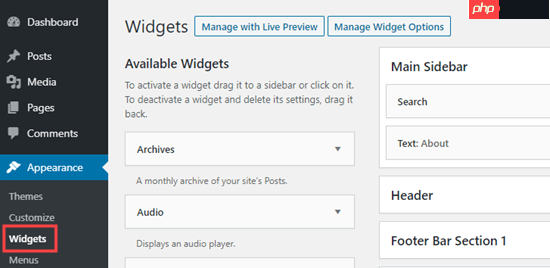
在此屏幕上,您將看到已添加到WordPress 網(wǎng)站的所有小部件。
要編輯小部件,只需單擊其名稱即可。
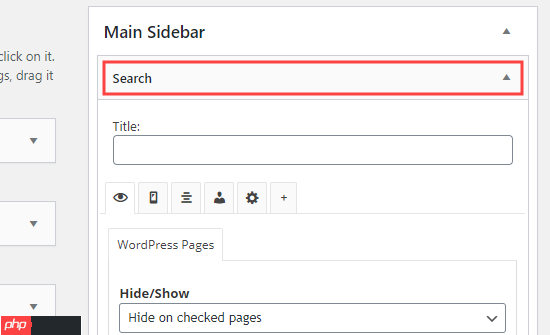
在小部件設置中,您將看到小部件選項插件添加的一些新部分。
首先,單擊小移動圖標,并確保“隱藏/顯示”下拉列表顯示“在選中的設備上隱藏”。
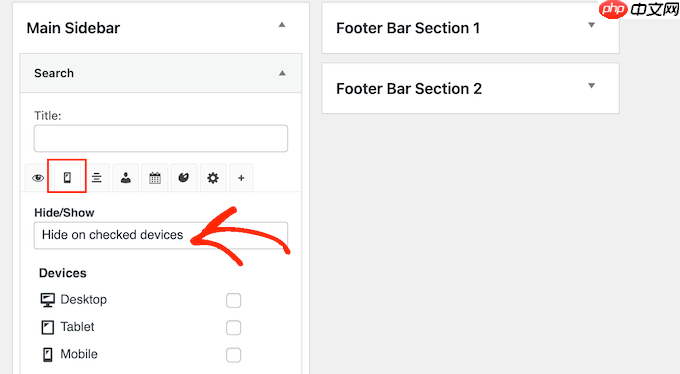
之后,只需檢查要隱藏小部件的每個設備即可。
您通常需要選中“平板電腦”和“移動設備”旁邊的復選框。
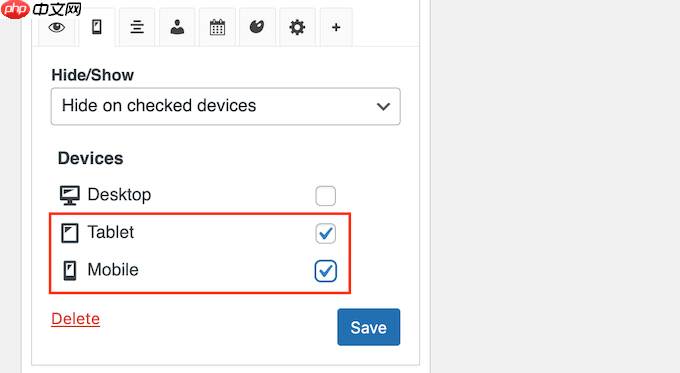
之后,單擊“保存”按鈕來存儲您的更改。
現(xiàn)在,繼續(xù)使用移動設備訪問您的 WordPress 網(wǎng)站。該小部件將不再出現(xiàn)在小部件區(qū)域中。
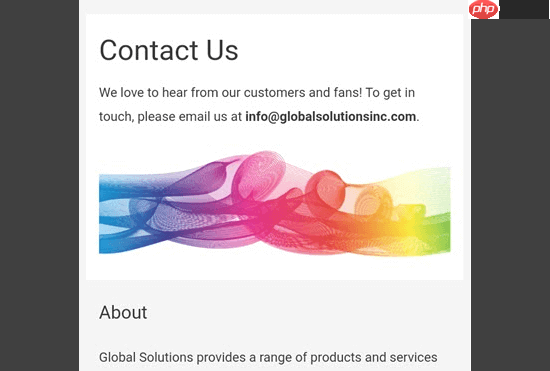
如何在 WordPress 中制作小部件的移動版本
有時,您可能希望向移動訪問者顯示小部件的一種版本,而向桌面用戶顯示不同的版本。
例如,您可能希望在桌面設備上顯示最近的 5 篇帖子,但在移動設備上僅顯示 3 篇帖子,這樣屏幕就不會顯得混亂。
為此,您只需將兩個單獨的最近帖子小部件添加到您的網(wǎng)站即可。有關(guān)更多信息,請參閱我們有關(guān)如何在 WordPress 中添加小部件的分步指南。
然后,您可以將一個小部件配置為顯示在臺式計算機上,而將另一個小部件配置為顯示在移動設備上。
首先,打開要向桌面用戶顯示的小部件。然后,單擊小移動圖標,并確保“隱藏/顯示”下拉列表設置為“在選中的設備上隱藏”。
之后,繼續(xù)選中“平板電腦”和“移動設備”旁邊的復選框。
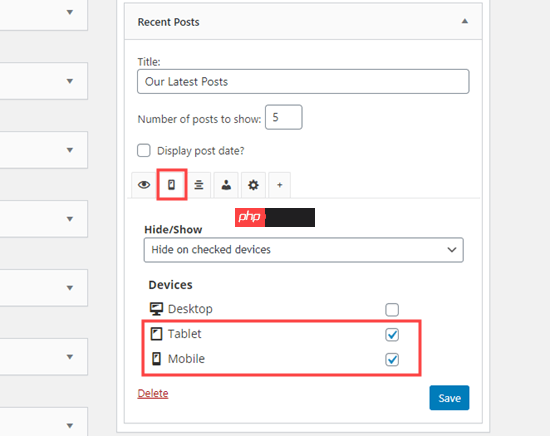
現(xiàn)在,這個小部件只會向使用臺式計算機的訪問者顯示。
接下來,您可以對小部件進行任何更改。例如,我們在“要顯示的帖子數(shù)”旁邊的框中輸入“5”。
完成后,請不要忘記按“保存”按鈕來存儲您的設置。
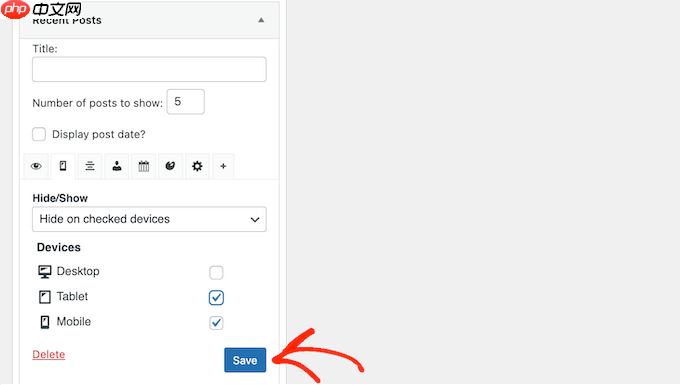
之后,您就可以將第二個小部件設置為僅限移動設備使用。
只需重復上述相同的過程,但這一次,選中“桌面”旁邊的框即可隱藏桌面設備上的小部件。
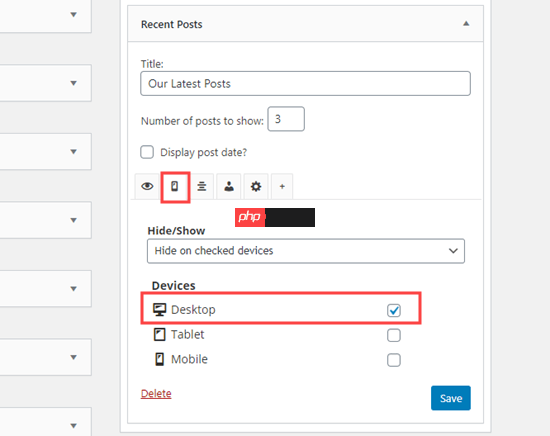
您現(xiàn)在可以對移動小部件進行任何更改。例如,您可以在“要顯示的帖子數(shù)”框中輸入“3”。
與往常一樣,完成后單擊“保存”。您現(xiàn)在擁有同一小部件??的桌面版本和移動版本。
我們希望本文能幫助您了解如何在 WordPress 中隱藏移動設備上的小部件。您可能還想查看我們的最佳拖放 WordPress 頁面構(gòu)建器列表,以自定義您的網(wǎng)站或如何在 WordPress 中創(chuàng)建自定義主題而無需編寫任何代碼。


















